大家好,我是自动化小吴,正在学习PLC,买了一台西门子的S7-200 Smart ,ST20。
今天学习下硬件与软件的连接办法。

第一步,PLC,上电。
大家注意一下,这个ST20是晶闸管输出的,它与SR20继电器输出的不一样,SR20是由220V交流电供电,而这个ST20是由直流,也就是DC24V供电的,可千万别弄错了,弄错了容易损坏设备的。
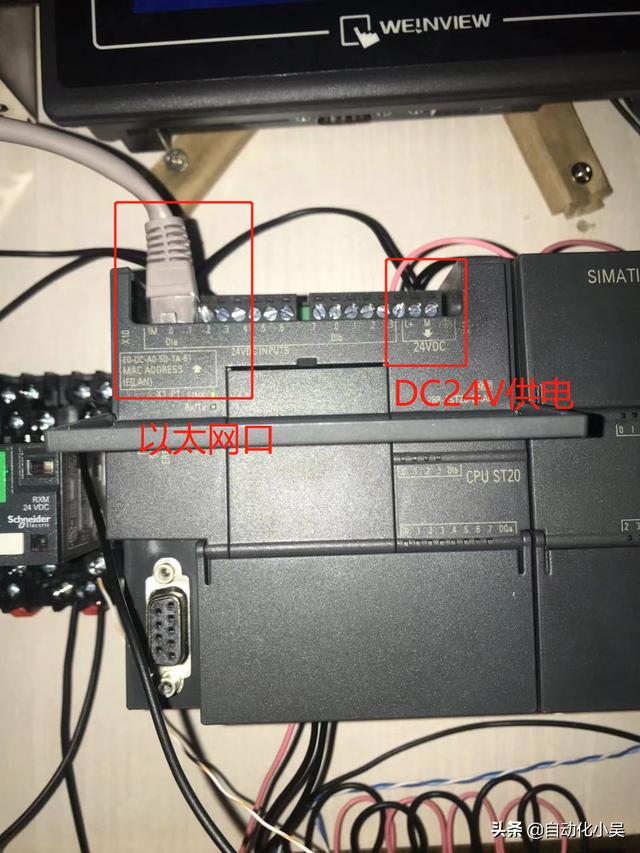
西门子的S7-200 Smart这个PLC更加方便大家的连接,因为现在这个smart直接采用网口连接,不用再像以前的200系列了,还点买个专门的通讯线,这个直接一个网线搞定。
将PLC网口与电脑网口,通过网线进行连接。
在电脑中安装STEP 7-MicroWIN SMART编程软件,建议去西门子官网下载这个软件的安装包。
下面是下载连接,直接点击右侧小字,有个编程软件,就会直接下载了。
https://www.industry.siemens.com.cn/automation/cn/zh/automation-systems/industrial-automation/simatic-controller/simatic-s7-controller/smart200/Pages/Default.aspx
下载之后打开软件。
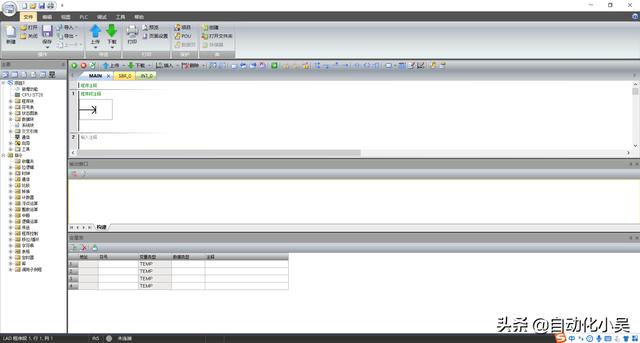
点击左侧菜单树里面的通信。
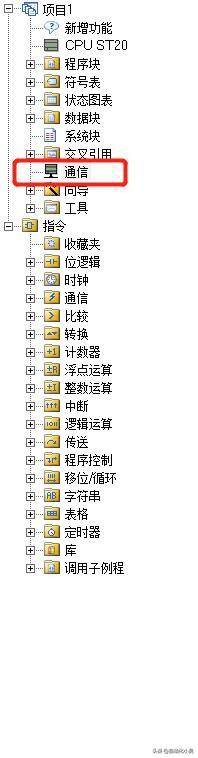
进入通信设置界面,首先要设置通讯接口,实际上就是你电脑的网卡,选择一下,然后点击选择查找CPU,不用调网段的,直接就可以查找出来的。
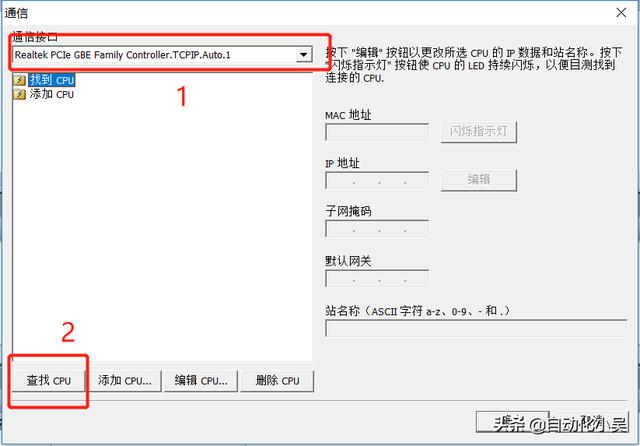
找到之后,选择PLC,然后点击确定。
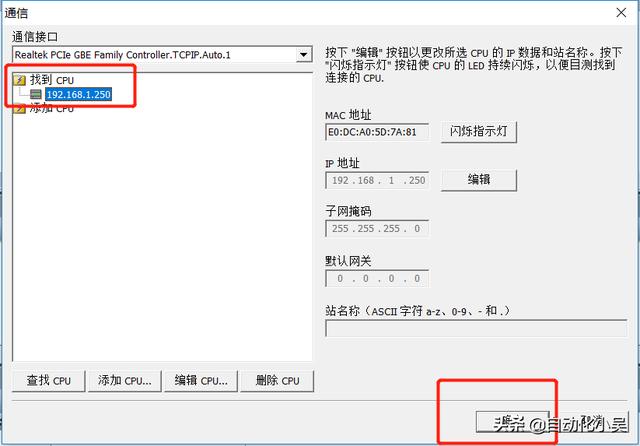
这样就连接上了,我们在左侧菜单树下就可以看到我这个ST20的PLC了。
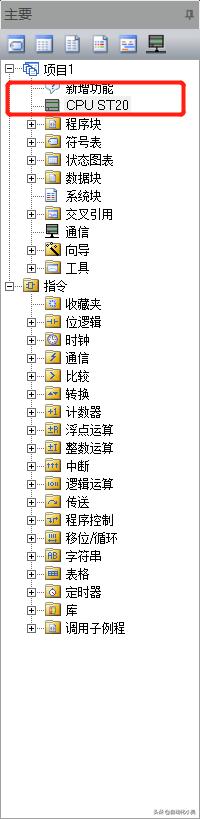
点击上面菜单栏的PLC,点击子页中的PLC,就可以查看现在PLC的状态了。
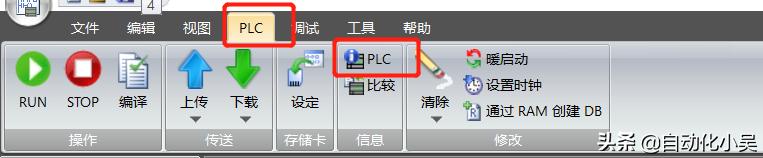
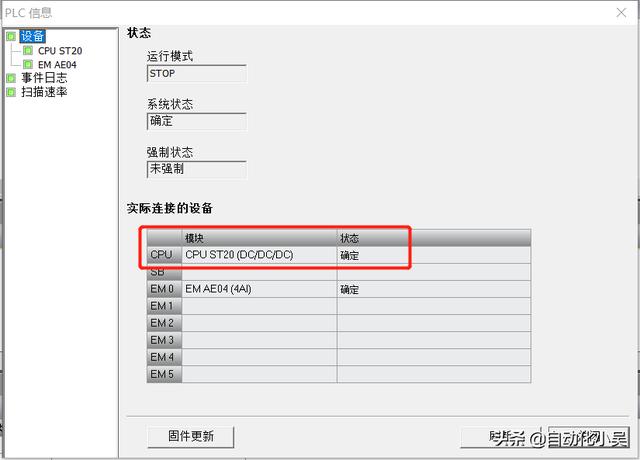
这样,咱们就连接成功了,PLC状态也正常。
感谢您的阅读,有学习PLC的,大家可以关注我,我们一起学习,一起进步。
如果有哪里讲的不对,请各位前辈进行指正。
期待您的评论,喜欢的点点关注。







 博主自动化小吴分享西门子S7-200 Smart ST20 PLC与软件的连接方法。先给PLC上电,注意ST20用DC24V供电,通过网线连接PLC与电脑网口。在电脑安装STEP 7 - MicroWIN SMART软件,设置通讯接口、查找CPU,完成连接并可查看PLC状态。
博主自动化小吴分享西门子S7-200 Smart ST20 PLC与软件的连接方法。先给PLC上电,注意ST20用DC24V供电,通过网线连接PLC与电脑网口。在电脑安装STEP 7 - MicroWIN SMART软件,设置通讯接口、查找CPU,完成连接并可查看PLC状态。
















 5554
5554

 被折叠的 条评论
为什么被折叠?
被折叠的 条评论
为什么被折叠?








